Shopify ストアを開始するには? ステップバイステップガイド
公開: 2022-09-14 |
それで、あなたは Shopify ストアを始めることを考えましたか? 素晴らしい。 これで、より多くの顧客を獲得し、ビジネスが順調に進みます。 議論の終わり。
まあ、そうではありません。 Shopify は商品の販売を容易にします。 しかし、考えることと実際に店を始めることは別物です。
考えることは簡単な部分です。 ただし、Shopify ストアを開始するのは少し注意が必要です。 誤解しないでください。 Shopify は使いやすく、最小限の構成しか必要としません。
ただし、Shopify ストアを開始するために考慮しなければならない重要事項がいくつかあります。 スクロールし続けると、eコマースの競争に打ち勝つShopifyストアを立ち上げることができます.
1. Shopify ストアに必要なものをすべて用意する
最高のeコマースプラットフォームの1つを使用してShopifyストアを開始する前に、すべてを準備する必要があります. これには以下が含まれます。
- ビジネスアイデア
- ロゴ
- 強力なビジネス名
- 製品
- 写真
- 包括的なコンテンツ
また、ライセンス要件について州および地方自治体に確認することもできます。 ほとんどのオンライン販売者にとって、ライセンスは問題ではありません。 ただし、要件は、場所や、販売する製品またはサービスの種類によって異なります。
その後、Shopify アカウントをまだ作成していない場合は作成し、14 日間の無料トライアルを利用できます。
試用を開始するために、クレジット カードの詳細を入力する必要はありません。 ただし、店の名前など、いくつかの質問が表示されます。
名前をまだ決めていない場合は、Shopify が名前を生成します。 後で変更できますが、一度しか変更できないことに注意してください。
また、いつでもストア用のカスタム ドメインを購入できます。 カスタム ドメインを使用すると、信頼性を高め、顧客にあなたがここにいることを伝えることができます。
2. オンライン ストアを作成する
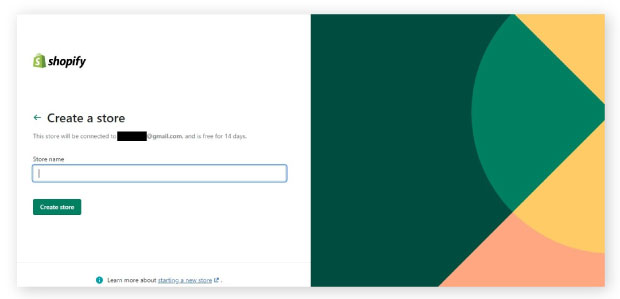
Shopify ストアを開始するための認証済みアカウントを取得したので、管理パネルにリダイレクトされます。
これは、製品、注文、店舗分析、顧客データ、販売チャネル、およびマーケティング活動を管理する場所です.
ストア管理画面の各エリアを調べて、すべてのオプションとできることを確認してください。
- ホーム:ここでは、ストアの毎日のタスク、最近のアクティビティ、およびビジネスを改善するために実行できる手順を表示できます。
- 注文:ここには、販売チャネルを通じて行われた顧客注文が表示されます。 また、注文を手動で作成し、プラットフォーム外で行われた注文を記録することもできます。
- 分析:このセクションでは、製品やサービスに関する知識に基づいた意思決定を行うのに役立つ強力な分析を確認できます。
- アプリ: Shopify ストアを Notifyvisitors などのサードパーティ アプリと統合して、より多くの機能を追加できます。 Notifyvisitors を使用すると、より効果的なコンバージョンのために、顧客の属性と行動に基づいて複数のセグメントを確立できます。
3. ページを作成する
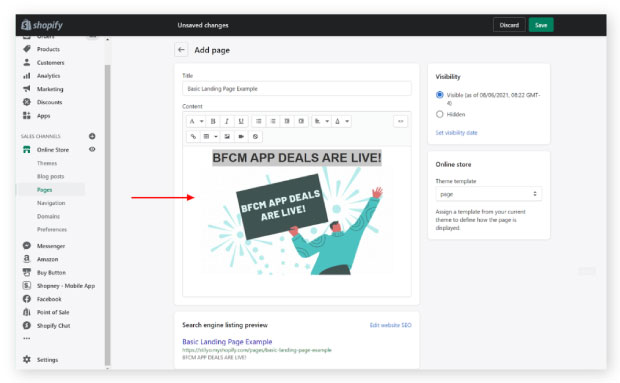
オンライン ストアを作成したら、次のステップはサイトのページを作成することです。
これらのページには、当社について、よくある質問、連絡先、利用規約、およびプライバシー ポリシーが含まれますが、これらに限定されません。
これらのページを作成すると、ストアが整理されます。 会社概要ページを使用すると、ストアフロントの名前に顔と説得力のあるストーリーを加えることができます. これにより、信頼を築き、永続的な顧客関係を築くことができます。
一方、FAQ ページは一般的な顧客の質問に回答し、連絡先ページは顧客があなたに連絡する方法を提供します。
新しいページを追加する場合は、オンライン ストアの販売チャネルの下にある管理ダッシュボードから行うことができます。
右上のボタンをクリックするだけで、「ページを追加」メニューが表示されます。 このセクションでは、タイトル、コンテンツ、ウェブサイトの検索エンジンの最適化など、必要な情報を入力できます。
4.ストアのデザインをカスタマイズする
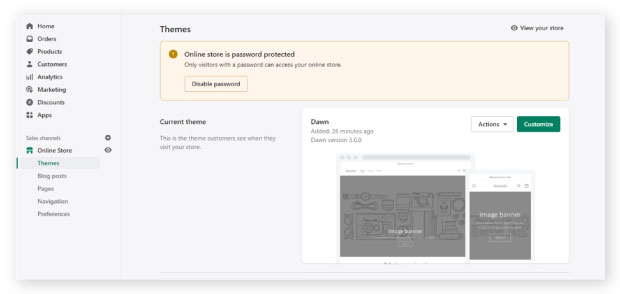
成功した Shopify ストアは信頼を呼び起こし、品質を誇示します。 そこにたどり着くには、ブランドに合った方法でストアをカスタマイズする必要があります.
Shopifyには、100以上のテーマが詰まった公式のテーマストアがあります. すべてのテーマは、コーディングの知識がなくてもカスタマイズできます。 テーマを決定する前に、その全体的な機能を確認し、他の人がそれについてどう考えているかについてのレビューを読んでください。
また、ストアのデザインをモバイル用にカスタマイズしてください。 Shopify ストアを開始するとき、PC 上で見栄えを良くしたいと思うのは普通のことです。 結局のところ、デスクトップから作業している可能性が高いです。 そのため、デフォルトでは、ラップトップとデスクトップも使用している訪問者向けにストアを最適化します。
しかし、ご存知かもしれませんが、今日の Web ブラウジングの大部分はモバイルで行われています。 実際、最近のデータによると、モバイル e コマースの売上は 2021 年に 15.2% 増加し、3,593 億 2000 万ドルに達しました。
この増加だけでも、ストアをモバイル エクスペリエンス向けに最適化するのに十分な理由になるはずです。 モバイルデバイスを使用して、Shopify ストアのすべてのページに移動します。 このようにして、問題点を見つけ、迅速で快適なカスタマー エクスペリエンスを確保できます。
Shopify はモバイル対応です。 したがって、ここでのあなたの仕事は、各ページのさまざまなセクションがモバイルでどのように分類されているかに満足していることを確認することです.
5.商品を追加する
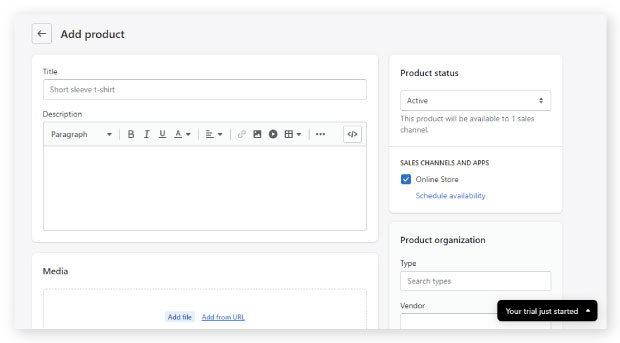
プロフェッショナルな外観のストアが完成したので、次のステップは商品を追加することです。

一般に信じられていることとは反対に、このプロセスを軽視すべきではありません。 このステップは収益に直接影響するため、十分に注意する必要があります。
それを念頭に置いて、管理パネルに移動し、「商品」タグをクリックして在庫を表示しましょう。 次のオプションがあります。
- 手動で製品を追加:製品がいくつかある場合は、これでうまくいきます。 名前、ベンダー、説明、製品タイプなどの製品の詳細を入力し、必要な画像をアップロードする必要があります。
- CSV 経由で製品をインポートする:逆に、多くの製品を一括でアップロードする場合は、CSV 経由でインポートすることで実行できます。
- ドロップシッピングアプリを介して商品をインポートする: Shopify を使用すると、手元に在庫がなくても商品を販売できます。 1 つのオプションは、Printful など、Shopify とシームレスに連携するドロップシッピング プロバイダーを使用することです。
製品の詳細を記入するときは、誰と話しているかを理解してください。 顧客に何を感じてもらいたいかを考え、それを説明で伝えます。
また、製品ページでインセンティブを強調し、テキストを読みやすくする必要があります。 そのため、訪問者は必要な情報を引き出すことができ、Web サイトを完全に放棄するまで先延ばしにすることはありません。
さらに、製品をコレクションに整理することもできます。 このようにして、製品をキュレートして特定のオーディエンスをターゲットにし、可視性を高めることができます.
6.送料と税金を設定する
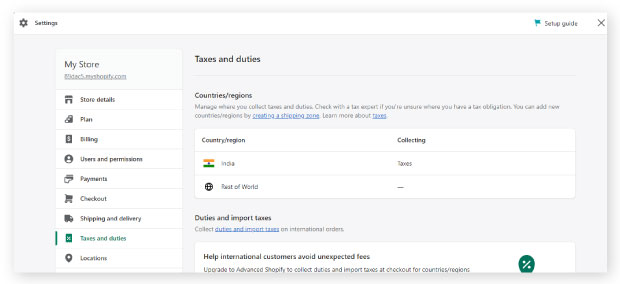
商品を追加したら、商品を顧客に発送する方法を選択する必要があります。
メイン ダッシュボードで、[配送料の設定] アイコンをクリックして開始します。 これにより、すべての主要な配送オプションから選択できる画面にリダイレクトされます. 顧客のチェックアウト時に表示される無料、定額、または計算された配送料を提供できます。 ただし、配送料を決定する前に、配送料のプロファイルとゾーンについてよく理解しておいてください。
配送ゾーンは、配送料のために作成する地域または国のグループです。 一方、配送プロファイルを使用すると、特定の製品と場所の料金を設定できます.
配送料の他に、税金も設定する必要があります。 Shopify は世界の税率を使用するため、税金の計算を自動的に処理します。 ただし、適切な金額を請求して支払っていることを確認するには、税務専門家に調査または相談する必要があります。
地域内に特定の税要件がある場合は、これらの設定を上書きすることを選択できます。 [設定] タブに移動し、[税] アイコンをクリックして税率を編集するか、デフォルトの税率を変更します。
7. 支払いゲートウェイを設定する
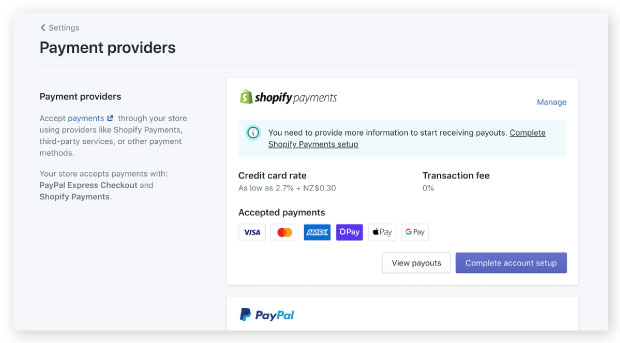
支払いゲートウェイの設定は、Shopify ストアを機能させるためのもう 1 つの重要なステップです。
Shopify ペイメントと呼ばれるアプリのデフォルトの支払いゲートウェイを簡単に使用できます。 このソリューションは、ストアに自動的に接続されます。 つまり、取引手数料を支払う必要がなくなり、追加料金なしで支払いを受け取ることができます。
また、顧客が複数の支払いオプションを利用できるようにする必要があります。 ビジネスがインターネットを通じてより相互接続されるようになるにつれて、顧客は現在、複数の支払いモードに対応することを期待しています。
相互運用性がなければ、消費者と企業が同様のプロバイダーを使用している場合にのみ支払いが可能になります。 これにより、ビジネスの受け入れポイントの数が最小限に抑えられます。 パンデミック以降、半数以上の消費者がオンラインで買い物をしているため、複数の支払いオプションを提供しないと、コンバージョンの機会を逃す可能性があります。
幸いなことに、Shopify は 100 を超えるサードパーティの支払いゲートウェイをサポートしています. これにより、Shopify ストアが、他の方法では利用できない大規模な潜在的なビジネスに開かれます。
また、国境を越えた支払いを行う顧客にも利便性を提供します。 Shopify は相互運用可能であるため、お客様の国内通貨で購入することができます。
これにより、支払い処理が高速化され、通貨換算エラーがなくなります。
8. ストアを立ち上げる
あなたの店はプロフェッショナルに見え、商品はロックされて積み込まれ、準備が整いました。
ただし、ストアを立ち上げる前に、ストア立ち上げチェックリストを作成する必要があります。 これにより、あいまいさが軽減され、実行する必要がある作業が一元化されます。
Shopify ストアの要件に応じて、チェックリストに以下を含める必要があります。
- 支払いゲートウェイの設定とチェックアウト エクスペリエンスを確認する
- ウェブサイトの画像を最適化する
- 標準ページの準備
- コンテンツ監査の実施
- 請求情報を確認する
Shopify ストアに不可欠なアイテムを包括的に確認したら、販売を開始します。
最高のShopifyストアでeコマースコンペティションに勝つ
競争力は、e コマースの状況を説明するものではありません。 ただし、上記の手順を使用すると、Shopify ストアを開始して、熾烈な e コマース業界で際立って勝つことができます。
よくある質問
どこの国でも Shopify を使用できます。 ただし、Shopify の支払いは 17 か国でしか利用できません。 サポートされている国のリストには、スウェーデン、ニュージーランド、オーストラリア、英国が含まれます。
Shopify は複数の言語をサポートしています。 これらは、フランス語、スペイン語、日本語、イタリア語、英語、およびブラジル語です。
Shopify は使いやすく、コーディングの知識は必要ありません。 ただし、機能を追加したり、サイトをカスタマイズしたりする場合は、JQuery、JavaScript、および PHP の知識が役立つでしょう。
Shopify ストアに複数のドメインまたはサブドメインを追加できます。 料金プランに応じて、最大 1,000 個のドメインまたはサブドメインを追加できます。
